Dell Precision 3630 Tower Manual do proprietário
- Tipo
- Manual do proprietário

Torre Precision 3630
Guia de instalação de placa gráfica dupla
Modelo normativo: D24M
Tipo normativo: D24M003

Identifier GUID-5B8DE7B7-879F-45A4-88E0-732155904029
Status Translation approved
Notas, avisos e advertências
NOTA: Uma NOTA indica informações importantes que ajudam você a usar melhor o seu produto.
CUIDADO: um AVISO indica possíveis danos ao hardware ou a possibilidade de perda de dados e informa como evitar o
problema.
ATENÇÃO: uma ADVERTÊNCIA indica possíveis danos à propriedade, lesões corporais ou risco de morte.
© 2019 Dell Inc. ou suas subsidiárias. Todos os direitos reservados. A Dell, a EMC, e outras marcas são marcas comerciais da Dell
Inc. ou suas subsidiárias. Outras marcas podem ser marcas comerciais de seus respectivos proprietários.
2019 - 10
Rev. A00

1 Antes de começar......................................................................................................................... 4
Instruções de segurança.......................................................................................................................................................4
Antes de trabalhar na parte interna do computador.........................................................................................................5
Precauções de segurança.................................................................................................................................................... 5
Proteção contra ESD (ElectroStatic Discharge [descarga eletrostática]).................................................................... 6
Kit de manutenção em campo contra descarga eletrostática......................................................................................... 6
Transporte de componentes sensíveis................................................................................................................................7
Após trabalhar na parte interna do computador................................................................................................................8
2 Como instalar placa gráfica dupla.................................................................................................. 9
3 Como obter ajuda........................................................................................................................15
Como entrar em contato com a Dell..................................................................................................................................15
Índice
Índice 3

Identifier GUID-C2212706-430C-434F-BC60-6C3E538C358F
Status Translation approved
Antes de começar
Tópicos:
• Instruções de segurança
• Antes de trabalhar na parte interna do computador
• Precauções de segurança
• Proteção contra ESD (ElectroStatic Discharge [descarga eletrostática])
• Kit de manutenção em campo contra descarga eletrostática
• Transporte de componentes sensíveis
• Após trabalhar na parte interna do computador
Identifier
GUID-9821EDD0-9810-4752-8B3C-AF89B67C2DB0
Status Translation approved
Instruções de segurança
Use as diretrizes de segurança a seguir para proteger o computador contra possíveis danos e garantir sua segurança pessoal. A menos que
seja especificado de outra maneira, para cada procedimento incluído neste documento, supõe-se que as seguintes condições são
verdadeiras:
• Você leu as informações de segurança fornecidas com o computador.
• Um componente pode ser substituído ou, se tiver sido adquirido separadamente, instalado com o procedimento de remoção na ordem
inversa.
NOTA:
Desconecte todas as fontes de energia antes de abrir a tampa ou os painéis do computador. Depois de terminar
de trabalhar na parte interna do computador, recoloque todas as tampas, painéis e parafusos antes de conectar o
computador à fonte de alimentação.
ATENÇÃO: Antes de trabalhar na parte interna do computador, leia as instruções de segurança fornecidas com o
computador. Para obter informações sobre as melhores práticas de segurança, consulte a Página Inicial de
Conformidade Normativa
CUIDADO: Vários reparos podem ser feitos unicamente por um técnico credenciado. Você deve executar somente
reparos simples ou solucionar problemas conforme autorizado na documentação do produto ou como instruído pela
equipe de serviço e suporte por telefone ou on-line. Danos decorrentes de mão-de-obra não autorizada pela Dell não
serão cobertos pela garantia. Leia e siga as instruções de segurança fornecidas com o produto.
CUIDADO: Para evitar descarga eletrostática, elimine a eletricidade estática de seu corpo usando uma pulseira de
aterramento ou tocando periodicamente em uma superfície metálica sem pintura ao mesmo tempo em que toca em um
conector na parte de trás do computador.
CUIDADO: Manuseie os componentes e placas com cuidado. Não toque nos componentes ou nos contatos da placa.
Segure a placa pelas bordas ou pelo suporte metálico de montagem. Segure os componentes, como processadores,
pelas bordas e não pelos pinos.
CUIDADO: Ao desconectar um cabo, puxe-o pelo conector ou pela aba de puxar e nunca pelo próprio cabo. Alguns cabos
possuem conectores com presilhas de travamento. Se for desconectar esse tipo de cabo, pressione as presilhas de
travamento antes de desconectá-lo. Ao separar conectores, mantenha-os alinhados para evitar que os pinos sejam
entortados. Além disso, antes de conectar um cabo, verifique se ambos os conectores estão corretamente orientados e
alinhados.
NOTA: A cor do computador e de determinados componentes pode ser diferente daquela mostrada neste documento.
1
4 Antes de começar

CUIDADO: O sistema será desligado se as tampas laterais forem removidas enquanto o sistema estiver funcionando. O
sistema não ligará se a tampa lateral for removida.
CUIDADO: O sistema será desligado se as tampas laterais forem removidas enquanto o sistema estiver funcionando. O
sistema não ligará se a tampa lateral for removida.
CUIDADO: O sistema será desligado se as tampas laterais forem removidas enquanto o sistema estiver funcionando. O
sistema não ligará se a tampa lateral for removida.
Identifier GUID-144A736C-969E-43BE-9635-52CBE1724B89
Status Translation approved
Antes de trabalhar na parte interna do computador
Para evitar danos no computador, execute o procedimento a seguir antes de começar a trabalhar em sua parte interna.
1. Certifique-se de seguir as Instruções de segurança.
2. Certifique-se de que a superfície de trabalho está nivelada e limpa para evitar que a tampa do computador sofra arranhões.
3. Desligue o computador.
4. Desconecte todos os cabos de rede do computador.
CUIDADO: Para desconectar um cabo de rede, primeiro desconecte-o do computador e, em seguida, desconecte-o
do dispositivo de rede.
5. Desconecte o computador e todos os dispositivos conectados das tomadas elétricas.
6. Pressione e segure o botão liga/desliga com o computador desconectado para conectar a placa de sistema à terra.
NOTA:
Para evitar descarga eletrostática, elimine a eletricidade estática de seu corpo usando uma pulseira de
aterramento ou tocando periodicamente em uma superfície metálica sem pintura ao mesmo tempo em que toca em
um conector na parte de trás do computador.
Identifier GUID-30EEEBF7-B61E-422E-BF3E-75335EC500E3
Status Translation approved
Precauções de segurança
O capítulo sobre precauções de segurança apresenta em detalhes as principais etapas que devem ser adotadas antes de executar
qualquer instrução de desmontagem.
Veja as precauções de segurança a seguir antes de executar qualquer procedimento de reparo ou instalação que envolvam desmontagem
ou remontagem:
• Desligue o sistema e todos os periféricos a ele conectado.
• Desconecte o sistema e todos os periféricos conectados da energia CA.
• Desconecte todos os cabos de rede, o telefone ou as linhas de telecomunicações do sistema.
• Use um kit de serviço em campo contra descargas eletrostáticas quando for trabalhar na parte interna de um tabletnotebookdesktop
para evitar danos causados por descargas eletrostáticas.
• Após remover um componente do sistema, coloque-o com cuidado em um tapete antiestático.
• Use calçados com sola de borracha que não seja condutiva para reduzir a chance de ser eletrocutado.
Alimentação do modo de espera
Os produtos Dell com alimentação em modo de espera devem ser totalmente desconectados antes da abertura do gabinete. Os sistemas
que incorporam alimentação em modo de espera são essencialmente alimentados enquanto estão desligados. A energia interna permite
que o sistema seja ativado (Wake on LAN) e colocado em modo de suspensão remotamente, além de contar com outros recursos para
gerenciamento de energia avançados.
Desconecte, pressionando e segurando o botão liga/desliga por 15 segundos, para descarregar a energia residual na placa do sistema.
Remova a bateria de tablets.notebooks.
Antes de começar
5

União
A ligação é um método para conectar dois ou mais condutores de aterramento ao mesmo potencial elétrico. Isso é feito com um kit de
serviço de ESD (ElectroStatic Discharge, Descarga eletrostática) em campo. Ao conectar um fio de ligação, certifique-se de que está
conectado a uma superfície bare-metal, e nunca a uma superfície pintada ou que não seja de metal. A pulseira antiestática deve estar
presa e em total contato com sua pele. Além disso, não se esqueça de remover qualquer tipo de joia, como relógios, braceletes ou anéis,
antes de se conectar ao aparelho.
Identifier GUID-E1EAA29F-F785-45A4-A7F8-3E717B40D541
Status Translation approved
Proteção contra ESD (ElectroStatic Discharge
[descarga eletrostática])
A descarga eletrostática é uma das principais preocupações ao manusear componentes eletrônicos, principalmente dispositivos sensíveis,
como placas de expansão, processadores, DIMMs de memória e placas de sistema. Cargas muito leves podem danificar circuitos de
maneira não muito evidente, como problemas intermitentes ou redução da vida útil do produto. Como a indústria incentiva o menor
consumo de energia e o aumento da densidade, a proteção ESD é uma preocupação crescente.
Devido ao aumento da densidade dos semicondutores usados em produtos mais recentes da Dell, a sensibilidade a danos estáticos agora é
maior que a de produtos anteriores da Dell. Por esse motivo, alguns métodos previamente aprovados quanto ao manuseio de peças não
são mais aplicáveis.
Os dois tipos reconhecidos de danos de descarga eletrostática são falhas catastróficas e falhas intermitentes.
• Catastrófica - as falhas catastróficas representam aproximadamente 20% das falhas relacionadas a descargas eletrostáticas. O dano
causa uma perda imediata e completa da funcionalidade do dispositivo. Um exemplo de falha catastrófica é um DIMM de memória que
recebeu um choque estático e gera imediatamente um sintoma de "No POST/No Video" (Sem POST/Sem Vídeo), com a emissão de
um código de bipe para uma memória com defeito ou ausente.
• Intermitente: falhas intermitentes representam quase 80% das falhas relacionadas a descargas eletrostáticas. A alta taxa de falhas
intermitentes indica que, na maior parte do tempo em que ocorrem os danos, eles não são imediatamente reconhecidos. O DIMM
recebe um choque estático, mas o funcionamento da linha de interconexão é meramente enfraquecido e não produz imediatamente
sintomas externos relacionados ao dano. A linha de interconexão enfraquecida pode demorar semanas ou meses para se decompor,
enquanto isso, pode causar degradação da integridade da memória, erros de memória intermitentes, etc.
O tipo de dano mais difícil de reconhecer e corrigir é a falha intermitente (também chamada de latente ou de "tipo paciente de baixa
prioridade").
Siga as etapas a seguir para evitar danos causados por descargas eletrostáticas:
• Utilize uma pulseira antiestática contra ESD com fio adequadamente aterrada. O uso de pulseiras antiestáticas sem fio não é mais
permitido; elas não fornecem proteção adequada. Tocar no chassi antes de manusear as peças não garante a proteção adequada
contra descarga eletrostática em peças com maior sensibilidade.
• Manuseie todos os componentes sensíveis a estática em uma área sem estática. Se possível, use tapetes antiestáticos e painéis de
bancada.
• Ao remover da embalagem de papelão um componente sensível a estática, não remova o componente da embalagem antiestática até
que você esteja pronto para instalá-lo. Antes de retirar a embalagem antiestática, descarregue a eletricidade estática do seu corpo.
• Antes de transportar um componente sensível a estática, coloque-o em uma embalagem antiestática.
Identifier
GUID-4AA1893E-5817-437E-8D54-6A96821FC6E6
Status Translation approved
Kit de manutenção em campo contra descarga
eletrostática
O kit de serviço de campo não monitorado é o mais comumente usado. Cada kit de manutenção em campo inclui três componentes
principais: tapete antiestático, pulseira antiestática e fio de ligação.
6
Antes de começar

Componentes de um kit de manutenção em campo contra
ESD
Os componentes de um kit de manutenção em campo contra ESD são:
• Tapete antiestática – o tapete antiestática é dissipativo e as peças podem ser colocadas sobre ele durante os procedimentos de
serviço. Ao usar um tapete antiestático, sua pulseira antiestática deve estar ajustada, e o fio de ligação deve estar conectado ao tapete
e diretamente ao sistema em que se está trabalhando. Quando dispostas corretamente, as peças de serviço podem ser removidas da
bolsa antiestática e colocadas diretamente no tapete. Itens sensíveis à descarga eletrostática estão seguros nas suas mãos, no tapete
antiestático, no sistema ou na dentro da bolsa.
• Pulseira e fio de ligação – A pulseira antiestática e o fio de ligação podem ser conectados diretamente entre seu pulso e o hardware
caso não seja necessário usar o tapete antiestático ou conectados ao tapete antiestático para proteger o hardware que está
temporariamente colocado no tapete. A conexão física da pulseira antiestática e do fio de ligação entre a pele, o tapete antiestático e o
hardware é conhecida como ligação. Use apenas kits de manutenção em campo com uma pulseira antiestática, um tapete e um fio de
ligação. Nunca use tiras pulseiras antiestáticas wireless. Lembre-se sempre de que os fios internos de uma pulseira antiestática são
propensos a danos provocados pelo uso e desgaste normais e devem ser regularmente verificados com um testador de pulseira
antiestática para evitar danos acidentais ao hardware contra descarga eletrostática. Recomenda-se testar a pulseira antiestática e o fio
de ligação pelo menos uma vez por semana.
• Testador de pulseira antiestática – Os fios dentro de uma pulseira antiestática são propensos a danos ao longo do tempo. Ao usar
um kit não monitorado, recomenda-se testar regularmente a pulseira antes de cada chamada de serviço e, pelo menos, uma vez por
semana. O uso de um testador de pulseira antiestática é o melhor método para fazer esse teste. Se você não tiver seu próprio
testador, verifique com o seu escritório regional para saber se eles têm um. Para executar o teste, conecte o fio de ligação da pulseira
antiestática no testador enquanto ela estiver colocada em seu pulso e pressione o botão para testar. Um LED na cor verde acenderá
se o teste for bem-sucedido; um LED na cor vermelha acenderá e um sinal sonoro será emitido se o teste falhar.
• Elementos isolantes – É essencial manter os dispositivos sensíveis a descargas eletrostáticas, como invólucros plásticos de
dissipador de calor, afastados de peças internas isolantes e que muitas vezes estão altamente carregados.
• Ambiente de trabalho – Antes de utilizar o kit de manutenção em campo contra descarga eletrostática, avalie a situação no local do
cliente. Por exemplo, o uso do kit em um ambiente de servidor é diferente daquele empregado em um ambiente de desktops ou
computadores portáteis. Normalmente, os servidores são instalados em um rack dentro de um data center; desktops ou computadores
portáteis geralmente são colocados em mesas de escritório ou compartimentos. Procure sempre uma grande área de trabalho plana e
aberta que esteja organizada e seja grande o suficiente para utilizar o kit contra descarga eletrostática e tenha espaço adicional para
acomodar o tipo de sistema que está sendo reparado. A área de trabalho também não deve conter isolantes que possam causar uma
descarga eletrostática. Sobre a área de trabalho, isolantes como isopor e outros plásticos devem ser sempre movidos a pelo menos 12
polegadas ou 30 centímetros de distância de peças sensíveis antes de fisicamente manusear componentes de hardware
• Embalagem antiestática – Todos os dispositivos sensíveis a descargas eletrostáticas devem ser enviados e recebidos em uma
embalagem sem estática. É preferível usar embalagens de metal com proteção estática. Porém, lembre-se de sempre devolver a peça
danificada no mesmo invólucro ou embalagem de ESD na qual a peça foi enviada. O invólucro de ESD deve ser dobrado e fechado com
fita adesiva e todo material de embalagem de poliestireno deve ser usado na caixa original na qual a nova peça foi enviada. Os
dispositivos sensíveis a descargas eletrostáticas devem ser removidos da embalagem apenas para serem colocados em uma superfície
de trabalho protegida contra descargas eletrostáticas, e as peças jamais devem ser colocadas em cima do invólucro contra descargas
eletrostáticas, pois apenas a parte interna do invólucro é blindada. Sempre mantenha as peças em sua mão, no tapete antiestático, no
sistema ou dentro da embalagem antiestática.
• Transporte de componentes sensíveis – Ao transportar componentes sensíveis à descarga eletrostática, tais como peças de
substituição ou peças a serem devolvidas à Dell, é essencial colocar essas peças em bolsas antiestáticas para transporte seguro.
Resumo da proteção contra descargas eletrostáticas
É recomendado que todos os técnicos de serviço em campo usem a tradicional pulseira antiestática com aterramento e com fio, além de
tapete antiestático protetor, todas as vezes que prestarem serviço em produtos Dell. Além disso, é essencial que os técnicos mantenham
as peças sensíveis separadas de todas as peças isolantes ao executar serviços e utilizem bolsas antiestáticas para transportar peças
sensíveis.
Identifier
GUID-0332D293-B3CC-4042-8A0D-795B07BE277E
Status Translation approved
Transporte de componentes sensíveis
Quando for transportar componentes sensíveis a descargas eletrostáticas, como peças de reposição ou peças a serem devolvidas à Dell, é
essencial colocar essas peças nas bolsas antiestáticas para garantir um transporte seguro.
Antes de começar
7

Levantamento de equipamentos
Siga as seguintes diretrizes para quando estiver levantando equipamentos pesados:
CUIDADO: Não levante mais do que 50 libras. Sempre utilize recursos adicionais ou um dispositivo de levantamento
mecânico.
1. Pise de maneira firme e equilibrada. Mantenha seus pés afastados para formar uma base estável, com os pés virados para fora.
2. Contraia os músculos do estômago. A musculatura abdominal suporta a sua coluna quando você levanta, compensando a força da
carga.
3. Levante com as pernas, não com as costas.
4. Mantenha a carga próxima. Quanto mais próxima estiver da sua coluna, menos força exercerá sobre as suas costas.
5. Mantenha sua coluna ereta tanto para levantar como para baixar uma carga. Não adicione o peso do seu corpo à carga. Evite girar seu
corpo e suas costas.
6. Siga as mesmas técnicas na ordem inversa para descer a carga.
Identifier
GUID-F99E5E0D-8C96-4B55-A6C9-5722A035E20C
Status Translation approved
Após trabalhar na parte interna do computador
Após concluir qualquer procedimento de substituição, certifique-se de conectar todos os dispositivos, placas e cabos externos antes de
ligar o computador.
1. Conecte os cabos de telefone ou de rede ao computador.
CUIDADO:
Para conectar um cabo de rede, conecte-o primeiro ao dispositivo de rede e só depois o conecte ao
computador.
2. Conecte o computador e todos os dispositivos conectados às suas tomadas elétricas.
3. Ligue o computador.
4. Execute o diagnóstico ePSA para verificar se o computador funciona corretamente.
8
Antes de começar
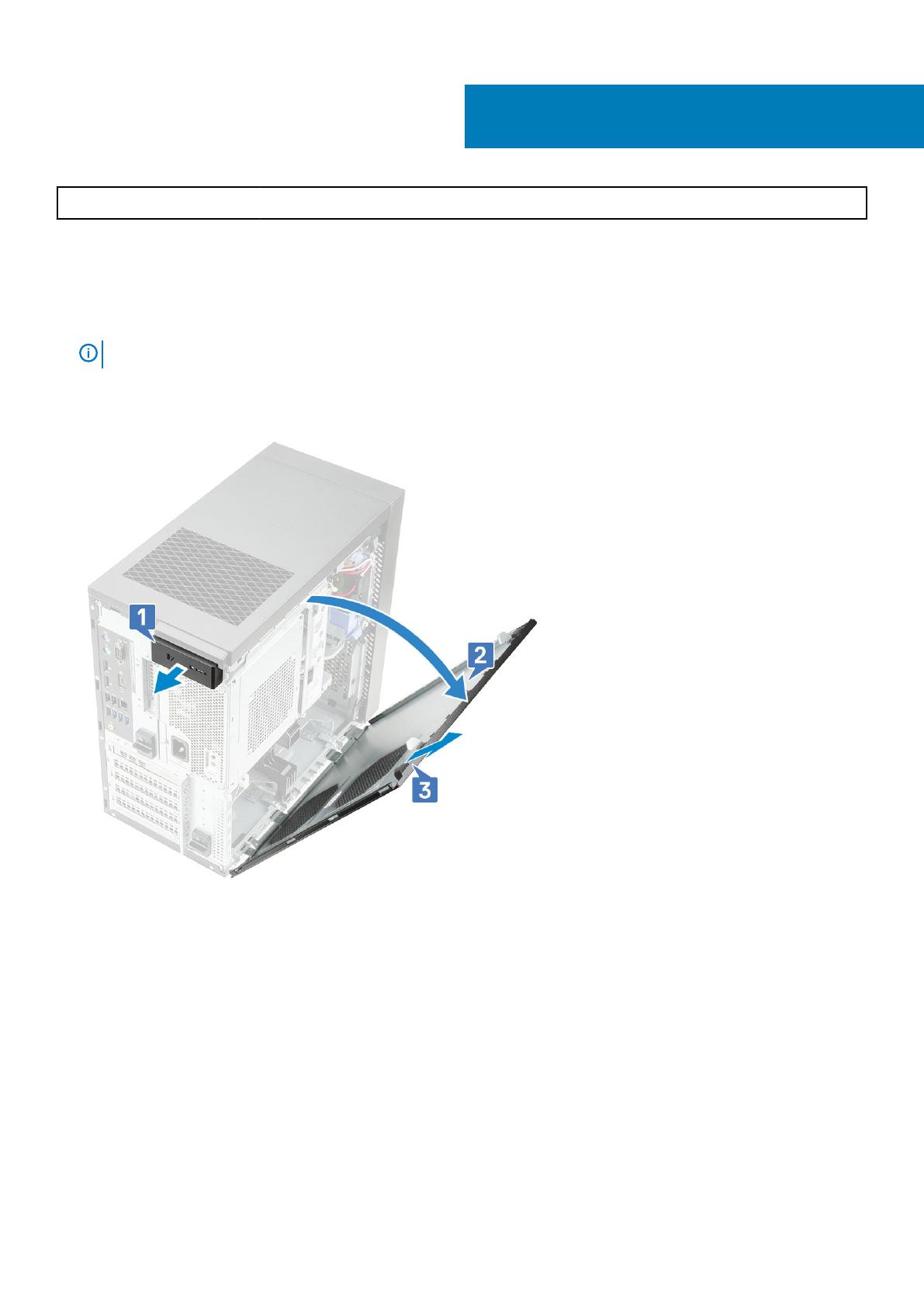
Identifier GUID-398AC971-674C-4D7E-8F25-5CE28FCEECBC
Status Translation in review
Como instalar placa gráfica dupla
Este procedimento é aplicável à instalação da placa gráfica NVIDIA Quadro P4000 ou RTX4000 dupla em qualquer combinação.
1. Siga o procedimento descrito em Antes de trabalhar na parte interna do computador.
NOTA:
Placa gráfica única pode ser instalada em PCIe x16 de altura total (slot 1) na placa de sistema.
2. Para remover a tampa:
a) Puxe a trava de liberação para soltar a tampa [1].
b) Gire a tampa e levante a tampa para removê-la do computador [2,3].
3. Para levantar a dobradiça da PSU:
a) Deslize as travas de liberação da PSU [1,2]
b) Levante a dobradiça da PSU, conforme mostrado na figura [3].
2
Como instalar placa gráfica dupla 9

4. Para remover o suporte da PCIe:
a) Levante o suporte da PCIe do computador [1].
b) Deslize e solte as abas de fixação da lateral do chassi para removê-lo do computador [2].
5. Para instalar a primeira placa gráfica NVIDIA Quadro P4000 ou RTX4000:
a) Deslize e remova a placa de proteção metálica do chassi.
10
Como instalar placa gráfica dupla

b) Alinhe a placa gráfica com o slot da PCIe na placa de sistema.
c) Coloque a primeira placa gráfica em PCIe x16 (slot1) e, a segunda placa gráfica em PCIe x4 (slot3) na placa de sistema e pressione
para baixo até encaixar com firmeza.
6. Para instalar a segunda placa gráfica NVIDIA Quadro P4000 ou RTX4000:
a) Deslize e remova a placa de proteção metálica do chassi.
Como instalar placa gráfica dupla
11

b) Alinhe a placa gráfica com o slot da PCIe na placa de sistema.
c) Coloque a placa gráfica em PCIe x4 (slot4) na placa de sistema e pressione-a para baixo até encaixar com firmeza.
7. Abaixe a PSU até que a trava de liberação se encaixe no lugar.
12
Como instalar placa gráfica dupla

8. Conecte o cabo de alimentação da VGA às duas placas gráficas.
a) Remova os cabos de alimentação da VGA das abas de fixação na PSU [1].
b) Levante a trava de plástico para liberar os cabos [2].
c) Conecte os cabos de alimentação da VGA aos conectores em ambas placas gráficas [3].
9. Para instalar a unidade de disco rígido com configuração de placa gráfica dupla:
a) Instale a unidade de disco rígido pré-instalada no caddy no slot no chassi [1].
b) Conecte os cabos de alimentação e de dados ao disco rígido [2].
c) Passe os cabos ao longo da lateral da placa gráfica [3].
Como instalar placa gráfica dupla
13

10. Para instalar a tampa:
a) Alinhe os ganchos na tampa com os slots no chassi do computador.
b) Deslize a tampa até encaixá-la no lugar com um clique.
14
Como instalar placa gráfica dupla

Identifier GUID-51F0CB9C-4482-43F8-B19D-193BF051FF53
Status Translation approved
Como obter ajuda
Tópicos:
• Como entrar em contato com a Dell
Identifier
GUID-7A3627F9-0363-4515-A1D4-1B7878F4B8C4
Status Translation approved
Como entrar em contato com a Dell
NOTA: Se não tiver uma conexão Internet ativa, você pode encontrar as informações de contato na sua fatura, nota de
expedição, nota de compra ou no catálogo de produtos Dell.
A Dell fornece várias opções de suporte e serviço on-line ou através de telefone. A disponibilidade varia de acordo com o país e produto e
alguns serviços podem não estar disponíveis na sua área. Para entrar em contacto com a Dell para tratar de assuntos de vendas, suporte
técnico ou serviço de atendimento ao cliente:
1. Vá até Dell.com/support.
2. Selecione a categoria de suporte.
3. Encontre o seu país ou região no menu suspenso Choose a Country/Region (Escolha um país ou região) na parte inferior da
página.
4. Selecione o serviço ou link de suporte adequado, com base em sua necessidade.
3
Como obter ajuda 15
-
 1
1
-
 2
2
-
 3
3
-
 4
4
-
 5
5
-
 6
6
-
 7
7
-
 8
8
-
 9
9
-
 10
10
-
 11
11
-
 12
12
-
 13
13
-
 14
14
-
 15
15
Dell Precision 3630 Tower Manual do proprietário
- Tipo
- Manual do proprietário
Artigos relacionados
-
Dell Precision 7530 Guia rápido
-
Dell Precision 3630 Tower Manual do proprietário
-
Dell Precision 7730 Guia rápido
-
Dell OptiPlex 7090 Manual do proprietário
-
Dell Precision 3440 Small Form Factor Manual do proprietário
-
Dell Latitude 3420 Manual do proprietário
-
Dell OptiPlex 5490 All-In-One Manual do proprietário
-
Dell Inspiron 3505 Manual do usuário
-
Dell Precision 3640 Tower Manual do proprietário
-
Dell Wyse 5470 Manual do usuário














